Cara Menggunakan Suara Latar Belakang iPhone untuk Menutupi Kebisingan yang Tidak Diinginkan
Diterbitkan: 2022-05-27Apple memperkenalkan Suara Sekitar di HomePod pada tahun 2019. Suara Sekitar adalah fitur aksesibilitas yang menawarkan kemampuan untuk memutar klip suara yang berbeda di HomePod untuk memblokir kebisingan latar belakang dan meminimalkan gangguan.
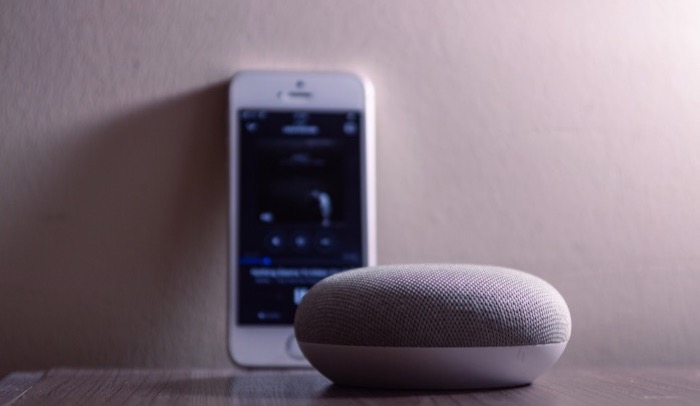
Sementara Suara Sekitar diterima dengan baik di kalangan pengguna HomePod, banyak pengguna mulai meminta fitur tersebut di iPhone dan iPad. Mengingat hal yang sama, Apple menghadirkan Ambient Sounds di iPhone dan iPad masing-masing dengan merilis iOS 15 dan iPadOS 15. Kali ini dengan nama Background Sounds.
Jadi sekarang, setiap kali Anda berada di dalam ruangan atau di luar ruangan, dan ada suara-suara eksternal yang tidak diinginkan di latar belakang, Anda dapat mengaktifkan Suara Latar di iPhone/iPad Anda untuk menutupi suara-suara ini dan, pada gilirannya, membantu diri Anda sendiri untuk fokus atau tetap tenang.
Daftar isi
Cara Mengaktifkan Suara Latar di iPhone dan iPad
Untuk menggunakan Suara Latar, Anda harus menjalankan iOS 15 di iPhone dan iPadOS 15 di iPad. Jadi jika Anda tidak menggunakan rilis terbaru, pastikan untuk memperbarui perangkat Anda dan kemudian ikuti langkah-langkah di bawah ini untuk mengaktifkan suara latar di iPhone atau iPad Anda:
- Buka aplikasi Pengaturan di iPhone/iPad Anda.
- Gulir ke bawah dan pilih Aksesibilitas .
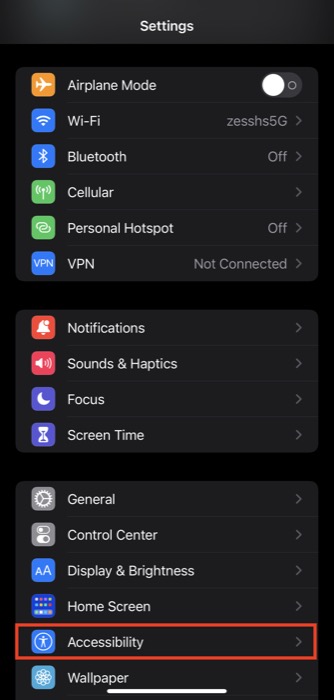
- Pilih Audio/Visual di bawah PENDENGARAN dan klik Suara Latar .
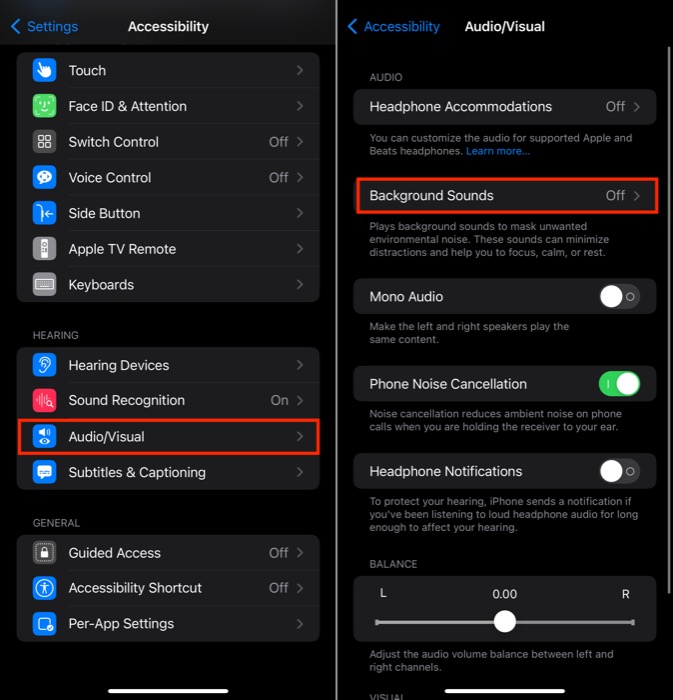
- Aktifkan tombol untuk Suara Latar untuk mengaktifkan Suara Latar.
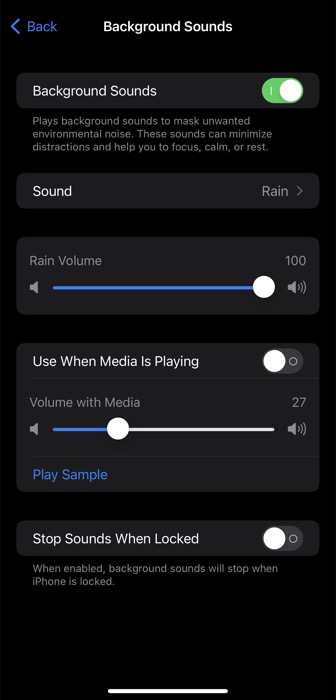
- Klik Suara dan ketuk suara untuk menggunakannya sebagai suara latar di iPhone/iPad Anda. Pilihan saat ini termasuk Balanced Noise, Bright Noise, Dark Noise, Ocean, Rain, dan Stream.
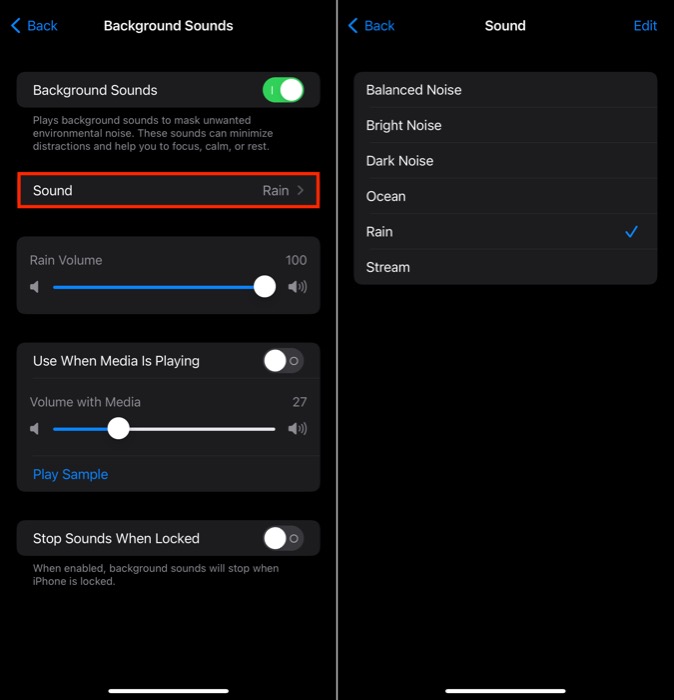
- Klik Kembali di sudut kiri atas untuk kembali ke pengaturan Suara Latar Belakang .
- Sesuaikan penggeser Volume Hujan untuk mengatur tingkat volume suara latar belakang.
- Jika Anda ingin memutar suara latar bahkan saat media sedang diputar, aktifkan opsi Gunakan Saat Media Sedang Diputar dan gunakan penggeser di bawahnya untuk menyesuaikan volumenya.
- Secara default, iPhone atau iPad Anda akan terus memutar suara latar meskipun terkunci. Namun, jika Anda ingin mengubah perilaku ini, aktifkan tombol Berhenti Bunyi Saat Terkunci .
Cara Lain untuk Mengaktifkan Suara Latar di iPhone dan iPad
Meskipun menggunakan aplikasi Pengaturan adalah salah satu cara untuk mengaktifkan Suara Latar di iPhone dan iPad, Anda juga dapat melakukan hal yang sama melalui Pusat Kontrol atau menggunakan fitur Ketuk Kembali (khusus iPhone), seperti yang ditunjukkan di bawah ini.
1. Nyalakan Suara Latar Belakang Melalui Pusat Kontrol
Pusat Kontrol adalah rumah bagi beberapa opsi kontrol. Pendengaran adalah salah satu kontrol tersebut, dan Suara Latar adalah salah satu dari banyak fiturnya.
Berikut cara menambahkan kontrol Pendengaran ke Pusat Kontrol iPhone atau iPad Anda:
- Buka Pengaturan .
- Pilih Pusat Kontrol .
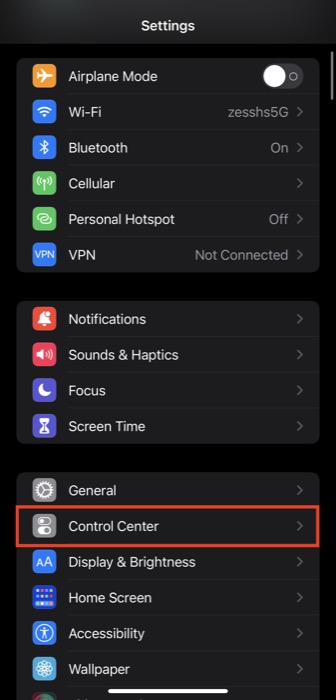
- Gulir ke bawah dan ketuk tombol plus ( + ) hijau di sebelah Mendengar di bawah KONTROL LEBIH LANJUT .
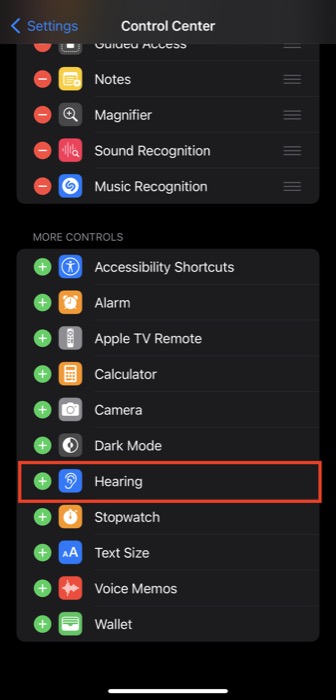
Setelah ditambahkan, gulir ke bawah dari kanan atas ponsel Anda (di iPhone/iPad non-Tombol Utama) dan geser ke atas dari bawah (di iPhone dan iPad dengan Tombol Utama) untuk membuka Pusat Kontrol. Di sini, klik pada kontrol Pendengaran (satu dengan ikon telinga) dan ketuk Suara Latar untuk menyalakannya.

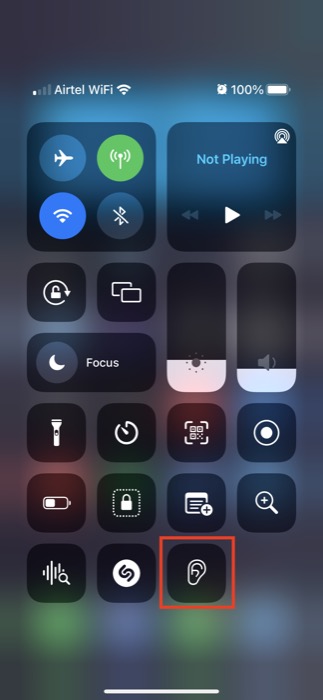
Klik Suara Latar Belakang dan ketuk suara untuk menggunakannya. Kemudian, gunakan penggeser untuk menyesuaikan volume suara latar.
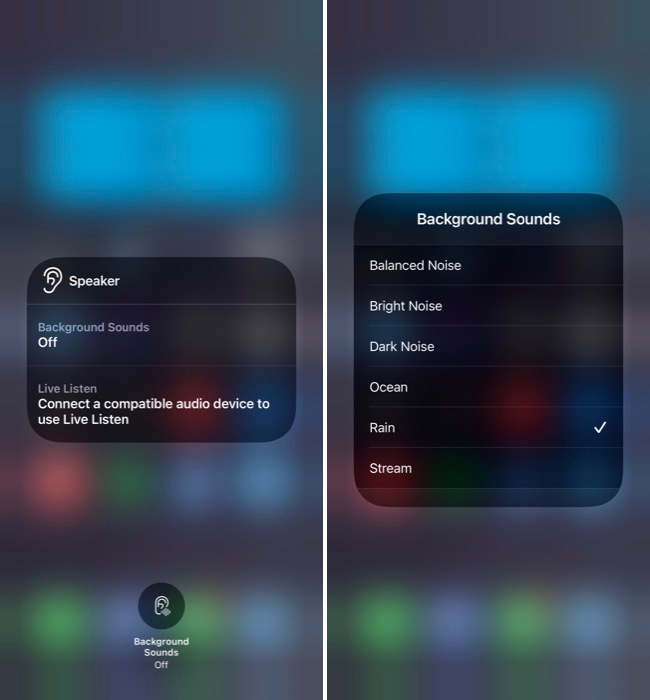
Untuk mematikan Suara Latar Belakang, ketuk ikon Suara Latar di bagian bawah.
2. Nyalakan Suara Latar Belakang Menggunakan Back Tap (Khusus iPhone)
Back Tap adalah fitur aksesibilitas yang diperkenalkan di iOS 14 yang memungkinkan Anda mengetuk dua kali atau tiga kali di bagian belakang iPhone untuk melakukan tindakan tertentu. Misalnya, Anda dapat menggunakan Ketuk Kembali untuk mengunci layar, menyalakan senter, mengambil tangkapan layar, membuka pengalih aplikasi, dan lain-lain.
Sebagai fitur aksesibilitas itu sendiri, Background Sounds juga terdaftar di bawah tindakan Back Tap. Jadi kita bisa menggunakan Back Tap untuk mengaktifkan Background Sound lebih cepat dan efisien.
Berikut adalah langkah-langkah untuk melakukannya:
- Buka Pengaturan di iPhone Anda.
- Gulir ke bawah dan pilih Aksesibilitas .
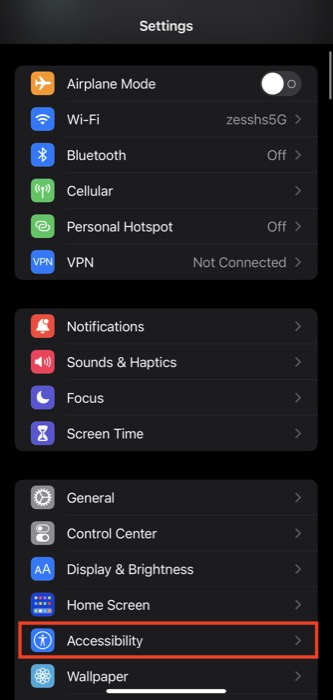
- Klik Sentuh di bawah FISIK DAN MOTOR .

- Gulir ke bawah ke bawah pada layar berikut dan ketuk Kembali Ketuk .
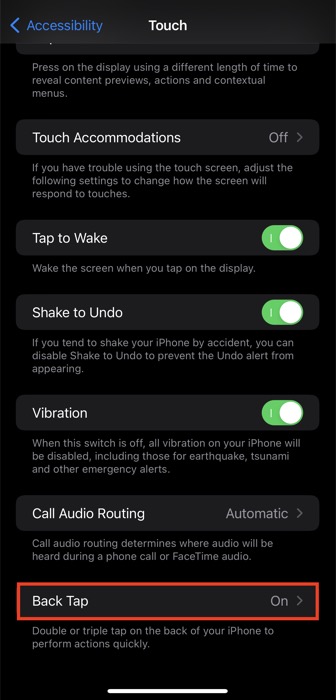
- Berdasarkan preferensi Anda, klik Ketuk Dua Kali atau Ketuk Tiga Kali .
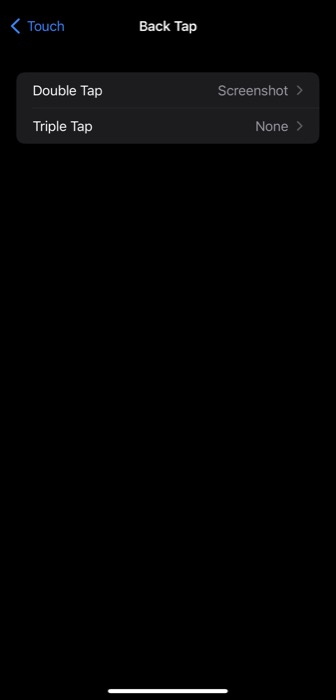
- Terakhir, gulir ke bawah ke opsi AKSESIBILITAS dan ketuk Suara Latar di bawahnya.
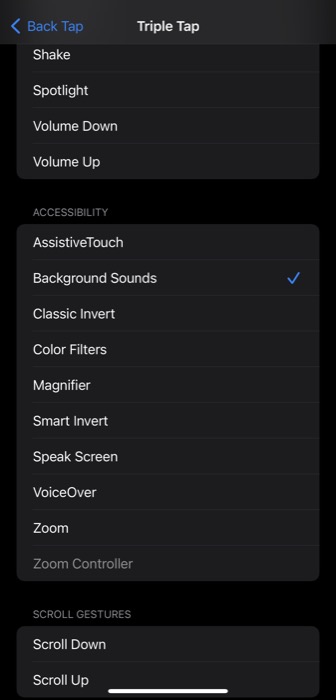
Sekarang, cukup ketuk dua kali atau ketuk tiga kali di bagian belakang iPhone Anda untuk mengaktifkan Suara Latar. Gunakan volume rocker untuk menyesuaikan level volume. Jika Anda ingin mengubah suara sekitar, Anda dapat masuk ke Suara Latar di bawah Pengaturan atau menggunakan kontrolnya di Pusat Kontrol dan mengubahnya dari sana.
Saat Anda ingin mematikan Suara Latar Belakang iPhone, cukup ketuk dua kali atau tiga kali di bagian belakang iPhone Anda, dan itu akan dimatikan.
Singkirkan Gangguan dan Tingkatkan Fokus Anda
Pada saat Anda keluar—bekerja dari kafe atau duduk sendiri membaca buku—suara-suara lingkungan yang tidak diinginkan dapat menyebabkan gangguan dan menghambat kemampuan Anda untuk berkonsentrasi. Suara Latar Belakang iPhone membantu menghilangkan masalah ini sampai tingkat tertentu dengan menutupi suara tersebut dengan suara sekitar.
FAQ Tentang Suara Latar Belakang iPhone
Mengapa Apple menambahkan Suara Latar?
Apple menambahkan Suara Latar untuk membantu pengguna menutupi kebisingan eksternal yang ditemui dalam kehidupan sehari-hari untuk membantu mereka menghilangkan gangguan dan meningkatkan kemampuan mereka untuk fokus, tetap tenang, dan beristirahat di tengah semua kekacauan.
Di mana saya dapat menemukan Suara Latar?
Anda dapat menemukan Suara Latar di bawah Pengaturan iPhone/iPad Anda. Di Pengaturan, buka Aksesibilitas > Audio/Visual > Suara Latar dan aktifkan ikon di sebelah Suara Latar. Di sini, ketuk Suara, dan di sana Anda akan melihat daftar semua suara sekitar yang ditawarkan Apple saat ini.
